vim编辑器的强大功能早有耳闻,但碍于“不能用鼠标”,一直觉得很麻烦,并不能理解为什么那么多人在吹。
近期,由于需要编辑conda源,查看.condarc文件,需要用到vim功能,最开始只是vim .condarc
不知道怎么退出,一度只能中断会话链接,重开一个链接。
对我来说简直是耻辱,忍不了了!!!!!!!!!!!
于是,昨晚我借了一本 Linux从入门到精通
只用了半个小时就大致熟悉了vim的功能,觉得真香!
好了,不扯了。
做个备忘录。
首先,vim编辑器主要分为三个模式。
1.命令行模式
终端输入 vim xxx.xxx即可进入该文件的命令行模式。该模式只能移动光标,查看文件。
显然,最常用的移动光标的方式是方向键上下左右移动,外加enter键换入下一行。
如果只能这样子,当然不能称作神器。vim配备了复杂但高效的键盘操作快捷键。
记下几个常用的吧,多了也记不住。
- G把光标移到文本的末尾
- gg把光标移到文本开始处
- Ctrl+b(ack) 屏幕向后移动一页
- Crtl+f(orward) 屏幕向前移动一页
- l(小写L)光标向右移动一个字符
- nl 光标向右移动n个字符
- x删除光标所在处字符
- nx删除光标所在处字符及其右侧n-1个字符
- dd删除光标所在处行
- ndd删除光标所在处行及其下面n-1行
- yw从当前光标所在处开始,一直到下一个标点符号出现之前的字符复制到剪贴板(缓冲区)上
- yy复制光标所在处,一整行
- P or p将缓冲区内容粘贴到光标所在处
注:这里的缓冲区,个人理解是类似Windows里的剪切板。但是win下复制的东西不能复制进Linux里面。所以只能用yy和yw复制一些内容。
当然也可以用鼠标选中,右键复制,右键粘贴。只不过粘贴只能在插入模式下有效。
2.插入模式
命令行模式下按 小写i 还有a和o即可在光标所在处进入插入模式,输入字符在光标以前。
以上快捷键均不能使用,Esc退出编辑模式。
大写I也可以进入编辑模式,只不过此时光标会跳至光标所在行的开头。
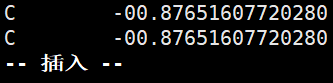
插入模式下,页面底部会有提示。
3.末端模式
在命令行模式下,输入 : 即可进入末端模式。末端模式一般用来退出编辑。
- :wq退出vim编辑器并保存
- :q!不做保存并退出。
4. 其他
进入某个文件可以直接vim xxx.xxx
也可以vim [选项] [文件]
选项有
-r 恢复上次强行退出的文件
-R只读的方式进入文件,但可以强制保存
还有其他的模式。
命令行下v进入可视模式,R进入替换模式。
更多命令可以看这篇文章
但新手没必要记那么多,建议挑几个常用的记下。

网上找了这么一张图。





















 205
205











 被折叠的 条评论
为什么被折叠?
被折叠的 条评论
为什么被折叠?








